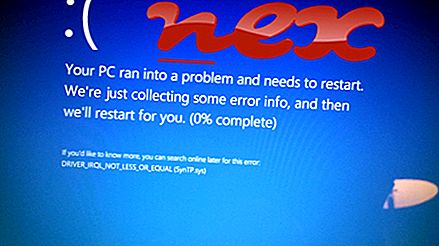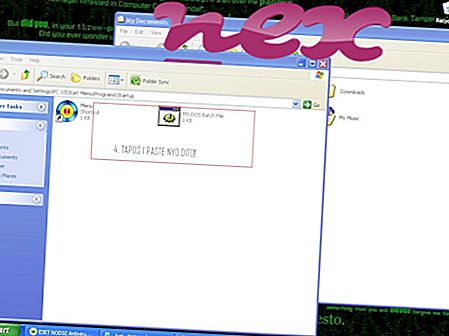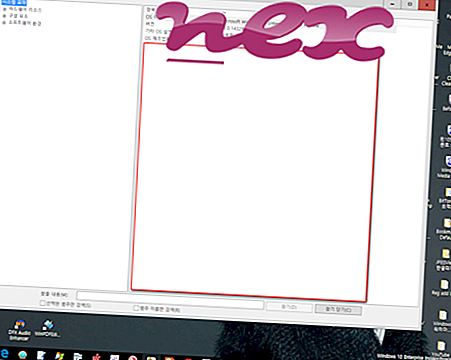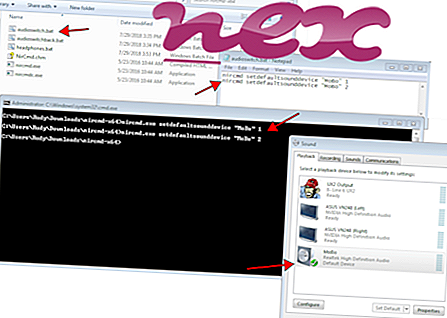純正のTCrdKBB.exeファイルは、 Toshiba製のToshiba Flash Cardsのソフトウェアコンポーネントです。
Toshibaフラッシュカードを使用すると、一部のToshibaデバイスで特別なファンクションキーを機能させることができます。 TCrdKBB.exeは、東芝フラッシュカードアプリケーションに関連するプロセスを実行します。 これは必須のWindowsプロセスではなく、問題が発生することがわかっている場合は無効にできます。ToshibaFlash Cardsは通常、東芝製の特定のラップトップおよびデスクトップにあるToshiba Value Added Packageに含まれています。 このアプリケーションは、Windowsレジストリを変更し、システムの起動時に起動されるように自身を設定します。 これにより、システムのパフォーマンスが低下する場合があります。 Toshiba Flash Cardsは、Microsoft Windowsプラットフォームをサポートしています。株式会社東芝は日本のコングロマリットであり、主な焦点はエンジニアリングとエレクトロニクスです。 東芝は、芝浦製作所(1875年設立)と東京電機(1890年設立)の2つの会社が合併して東京芝浦電気株式会社として1938年に設立されました。 会社名は、1978年に株式会社東芝に正式に変更されました。2010年までに、東芝は世界第5位のパソコンベンダーになりました。 東芝は現在、日本の東京に本社を置いています。
TCrdKbBは、東芝フラッシュカードとボードボタンを表します。
ファイル名の.exe拡張子は、exeカット可能ファイルを示します。 場合によっては、実行可能ファイルがコンピューターに損害を与える可能性があります。 そのため、コンピューター上のTCrdKBB.exeを削除する必要があるトロイの木馬であるか、Windowsオペレーティングシステムまたは信頼できるアプリケーションに属するファイルであるかを自分で判断するには、以下をお読みください。

TCrdKBB Applicationとして知られるプロセスは、TOSHIBA CORPORATION(www.toshiba.com)のソフトウェアTOSHIBA Face RecognitionまたはTOSHIBA Function Keyに属します。
説明: TCrdKBB.exeは、Windows OSにとって不可欠ではなく、比較的少ない問題を引き起こします。 TCrdKBB.exeは、「C:\ Program Files」のサブフォルダー(通常はC:\ Program Files \ TOSHIBA \ FlashCards \ Hotkey \)にあります。 Windows 10/8/7 / XPの既知のファイルサイズは、429, 432バイト(すべてのオカレンスの42%)、437, 632バイト、417, 592バイト、427, 320バイト、または417, 080バイトです。
ソフトウェアは、コントロールパネルの[ プログラムの追加と削除]アプレットを使用して削除できます。 プログラムは表示されません。 ファイルはVerisign署名ファイルです。 ファイルはデジタル署名されています。 Windowsシステムファイルではありません。 したがって、技術的なセキュリティ評価は11%危険です。
この亜種のアンインストール:次を実行するオプションがあります。1)関連するプログラムをアンインストールします(スタート>コントロールパネル>プログラムのアンインストール> TOSHIBA Face RecognitionまたはTOSHIBA Function Key )
2)東芝のWebサイトでサポートエリアを検索します。
重要:一部のマルウェアは、特にC:\ WindowsまたはC:\ Windows \ System32フォルダーにある場合、それ自体をTCrdKBB.exeとして偽装します。 したがって、PCのTCrdKBB.exeプロセスをチェックして、脅威であるかどうかを確認する必要があります。 コンピューターのセキュリティを確認するには、 セキュリティタスクマネージャーをお勧めします。 これは、 ワシントンポストおよびPCワールドのトップダウンロードピックの 1つです。
クリーングパソコンはTCrdKBBに関わる問題が解決できる重要なことです。 つまり、マルウェアのスキャンを実行し、1つのcleanmgrと2つのsfc / scannowを使用してハードドライブをクリーニングし、3つの不要なプログラムをアンインストールし、自動起動プログラムを確認し(4 msconfigを使用)、Windows 5自動更新を有効にします。 定期的なバックアップを実行すること、または少なくとも復元ポイントを設定することを常に忘れないでください。
実際に問題が発生した場合は、最後に行ったこと、または問題が初めて現れる前に最後にインストールしたことを思い出してください。 6 resmonコマンドを使用して、問題の原因となっているプロセスを特定します。 深刻な問題がある場合でも、Windowsを再インストールするよりも、インストールを修復するか、Windows 8以降のバージョンでは、7 DISM.exe / Online / Cleanup-image / Restorehealthコマンドを実行することをお勧めします。 これにより、データを失うことなくオペレーティングシステムを修復できます。
コンピューターのTCrdKBB.exeプロセスの分析に役立つように、次のプログラムが役立つことが証明されています。セキュリティタスクマネージャーは、キーボードやブラウザーの監視や自動開始エントリなどの隠しプロセスを含む、実行中のすべてのWindowsタスクを表示します。 独自のセキュリティリスク評価は、プロセスが潜在的なスパイウェア、マルウェア、またはトロイの木馬である可能性を示します。 B Malwarebytes Anti-Malwareは、スリープ状態のスパイウェア、アドウェア、トロイの木馬、キーロガー、マルウェア、トラッカーをハードドライブから検出して削除します。
関連ファイル:
sysoptenginesvc.exe vistahookapp.exe doroserver.exe TCrdKBB.exe ddnsclient.exe pmhelper.dll volmgr.sys m1000mnt.exe raautoinstsrv.exe wschrome.exe fvdieplugin_1.dll